答案是根据文件格式选择tar或unzip。tar用于.tar、.tar.gz等格式,适用于Linux系统备份、源码发布;unzip专用于.zip文件,跨平台兼容性好,适合Windows传输文件。

在Linux环境下处理压缩文件,我们主要依赖两个核心命令:
tar
unzip
tar
.tar
.tar.gz
.tar.bz2
.tar.xz
unzip
.zip
谈到Linux下的文件解压,
tar
unzip
tar
使用 tar
tar
.tar.gz
.tar.bz2
基本语法:
tar [选项] [文件/目录]
常用的解压选项组合:
解压 .tar.gz
.tgz
tar -xzvf archive.tar.gz
-x
-z
gzip
-v
-f
示例:
tar -xzvf my_project.tar.gz
解压 .tar.bz2
.tbz2
tar -xjvf archive.tar.bz2
-j
bzip2
示例:
tar -xjvf documents.tar.bz2
解压 .tar.xz
.txz
tar -xJvf archive.tar.xz
-j
xz
xz
示例:
tar -xJvf large_data.tar.xz
解压 .tar
tar -xvf archive.tar
解压到指定目录: 在上述任何解压命令后,加上
-C
tar -xzvf my_archive.tar.gz -C /path/to/destination
使用 unzip
unzip
.zip
unzip
基本语法:
unzip [选项] [文件]
常用解压选项:
基本解压:
unzip archive.zip
示例:
unzip photos.zip
解压到指定目录: 使用
-d
unzip photos.zip -d /home/user/pictures
列出压缩包内容(不解压): 使用
-l
unzip -l software_package.zip
覆盖现有文件而不提示: 如果目标目录已经存在同名文件,
unzip
-o
unzip -o update.zip
总的来说,
tar
unzip
.zip

其实,这并不是一个“非此即彼”的选择题,而是根据实际文件格式和使用场景来决定。我个人在使用时,会根据文件后缀名迅速做出判断。
tar
gzip
bzip2
xz
.tar.gz
.tar.bz2
.tar.xz
tar
tar
/etc
.tar.gz
.tar.bz2
tar
tar
而
unzip
.zip
.zip
.zip
.zip
.zip
unzip
所以,并不是“为什么选择tar而非unzip”,而是“什么情况下用tar,什么情况下用unzip”。如果你拿到的是一个
.zip
unzip
.tar.gz
tar
.tar.gz
unzip
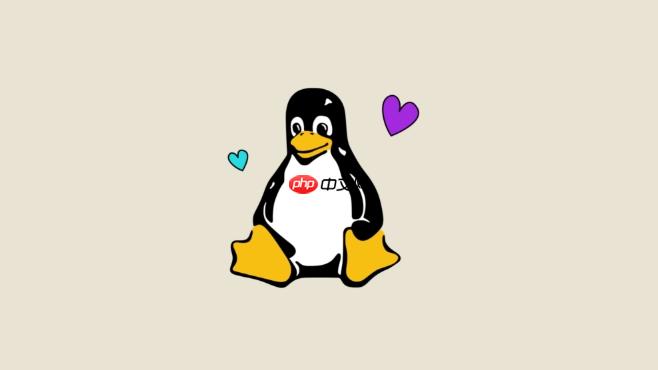
在处理大型压缩文件时,性能和效率就成了我们必须考虑的问题。无论是
tar
unzip
性能考量:
压缩算法差异:
tar
gzip
bzip2
xz
gzip
.tar.gz
bzip2
.tar.bz2
xz
.tar.xz
.tar.xz
unzip
DEFLATE
gzip
bzip2
gzip
xz
I/O性能: 解压过程本质上是一个磁盘读写密集型操作。如果你的磁盘是传统的HDD,并且正在进行其他I/O密集型任务,那么解压速度会受到明显影响。SSD在这方面表现会好很多。此外,如果目标目录所在的磁盘空间不足,解压过程会立即失败,或者导致系统不稳定。我曾因此差点把服务器的根目录塞满,幸好及时发现。
CPU资源: 解压是计算密集型任务,尤其是高压缩比的算法。多核CPU可以在一定程度上加速,但单个解压进程通常不会完全利用所有核心。
最佳实践:
tar -C /path/to/dir
unzip -d /path/to/dir
v
tar
-v
unzip
df -h
gzip
gzip -t file.gz
unzip
unzip -t file.zip
nohup
nohup
&
nohup tar -xzvf large_archive.tar.gz -C /path/to/destination &
这样即使你关闭终端,解压过程也会继续。
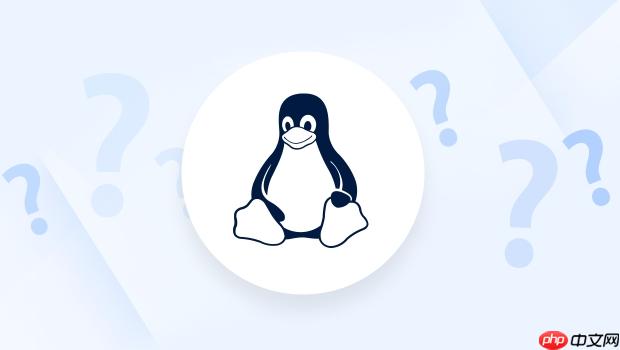
在Linux下进行文件解压,虽然命令本身不复杂,但实际操作中总会遇到各种意想不到的问题。我在这里分享一些我经常碰到的坑,希望能帮大家少走弯路。
权限问题 (Permission Denied): 这是最常见的问题之一。当你尝试将文件解压到你没有写入权限的目录时,比如
/opt
/usr/local
sudo
sudo
sudo tar -xzvf software.tar.gz -C /opt
~/
/tmp
chmod
chown
路径问题 (No such file or directory): 这通常发生在以下几种情况:
-C
-d
mkdir -p /path/to/destination
ls
文件损坏或不完整: 当你尝试解压一个损坏或不完整的压缩包时,
tar
unzip
md5sum filename
.zip
zip -F broken.zip --output fixed.zip
tar
unzip
unzip
sudo apt update && sudo apt install unzip
sudo yum install unzip
sudo dnf install unzip
这些问题,我都或多或少地遇到过。记住,遇到问题不要慌,仔细阅读错误信息,它往往会给出解决问题的线索。很多时候,一个简单的路径或权限错误,就能让你忙活半天。
以上就是Linux文件解压命令tar与unzip用法的详细内容,更多请关注php中文网其它相关文章!

每个人都需要一台速度更快、更稳定的 PC。随着时间的推移,垃圾文件、旧注册表数据和不必要的后台进程会占用资源并降低性能。幸运的是,许多工具可以让 Windows 保持平稳运行。

Copyright 2014-2025 https://www.php.cn/ All Rights Reserved | php.cn | 湘ICP备2023035733号